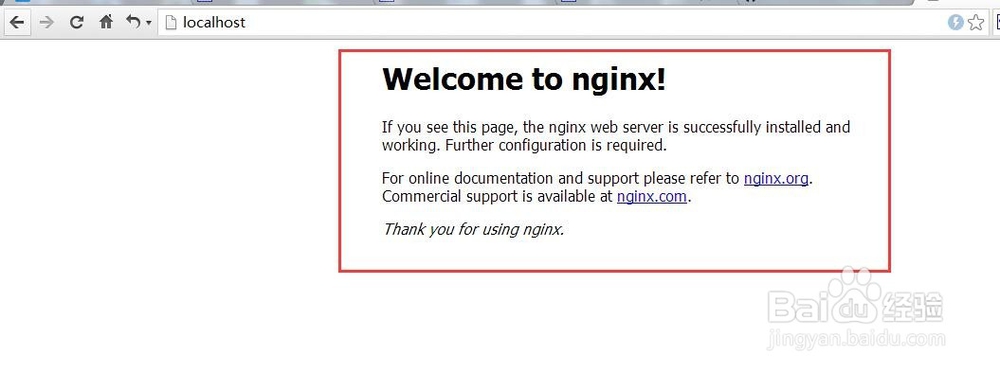1、下载nginx软件。使用虼骧墁疱浏览器打开百度,输入关键字"nginx download"搜索,如图所示,找到第一个,点击进去,如图所示,选择Stable version列表中的n爿讥旌护ginx/Windows-1.10.2,点击下载,保存到D盘根目录下。

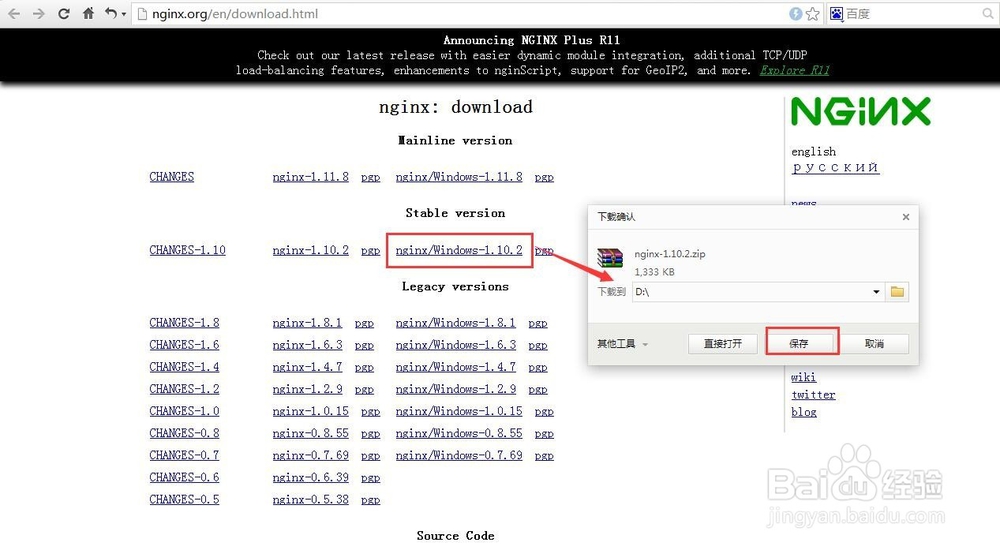
2、下载winsw程序程序。捂执涡扔使用浏览器打开百度,输入关键字"Windows Service Wrapper"搜索,如图所示,找到第一个,点击进去,如图所示往下拖动,找到Down造婷用痃load,点击图示的链接进入下载页面,如图所示,32位系统的下载WinSW.NET2.exe,64位系统下载WinSW.NET4.exe,点击下载,保存到D盘根目录下。
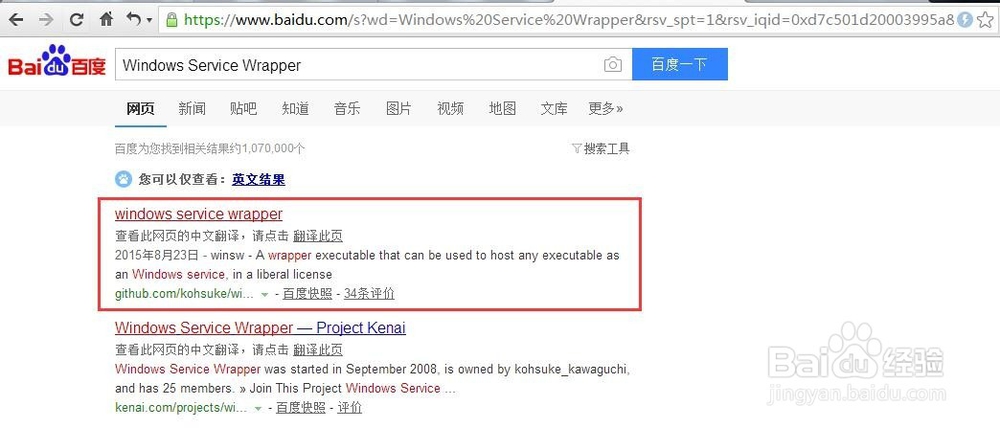
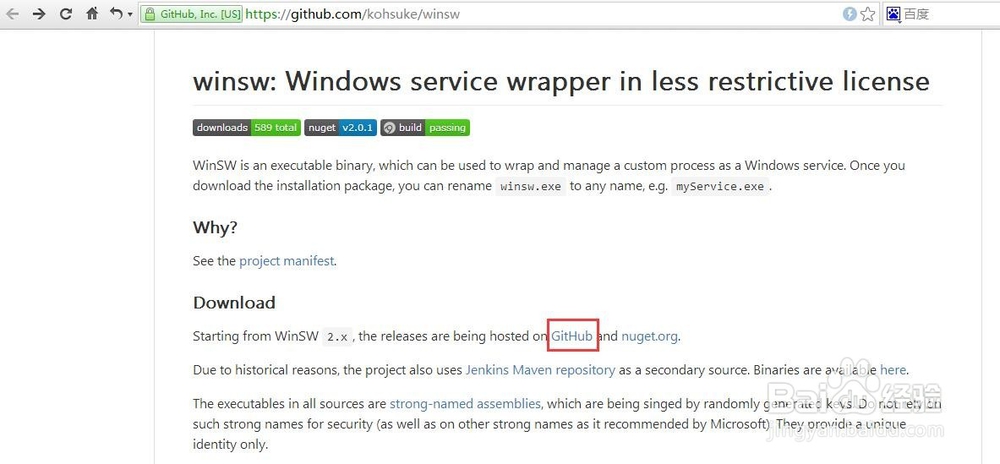

3、解压下载好的nginx-1.10.2.zip,得到nginx-1.10.2文件夹,将WinSW.NET4.exe复制一份放在nginx-1.10.2文件夹下,并重新命令为mynginx.exe(可以命名为你想要的名称)
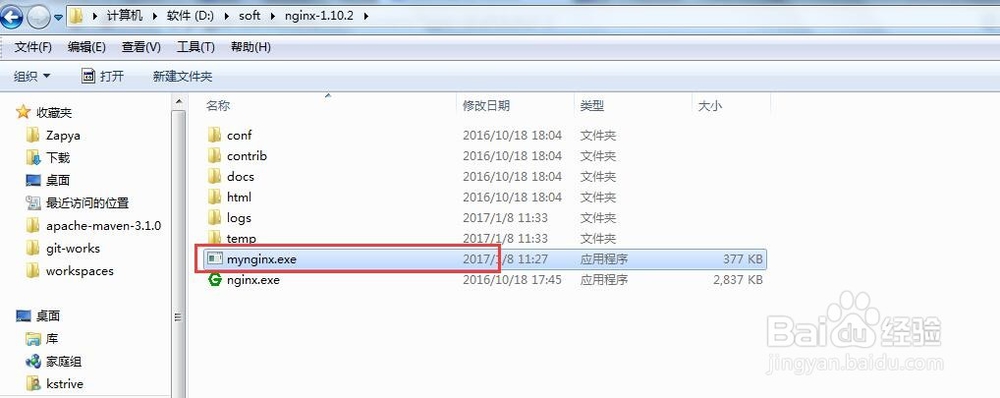
4、在nginx-1.10.2文件夹下新建一个文本文件,并重命名为mynginx.xml,注意文件名要与上一步重命名的exe(罪焐芡拂mynginx.exe)一致,编辑此xml,内容为:<service><id>nginx</id><name>nginx</name><description>nginx</description><logpath>D:\soft\nginx-1.10.2\</logpath><logmode>roll</logmode><depend></depend> <executable>D:\soft\nginx-1.10.2\nginx.exe</executable> <stopexecutable>D:\soft\nginx-1.10.2\nginx.exe -s stop</stopexecutable></service>如图所示,注意logpath,executable,stopexecutable的路径为nginx的实际路径。

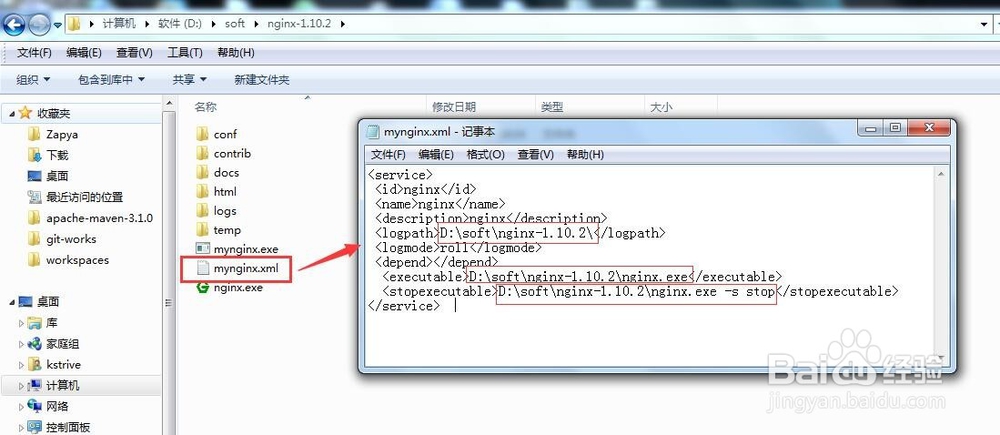
5、在开始菜单输入cmd,找到cmd.exe项,右键选择“以管理员身份运行”打开管理员模式的命令行窗口,cd到nginx-1.10.2目录下,在命令窗口输入mynginx.exe install,回车执行,如图所示,提示服务安装成功。
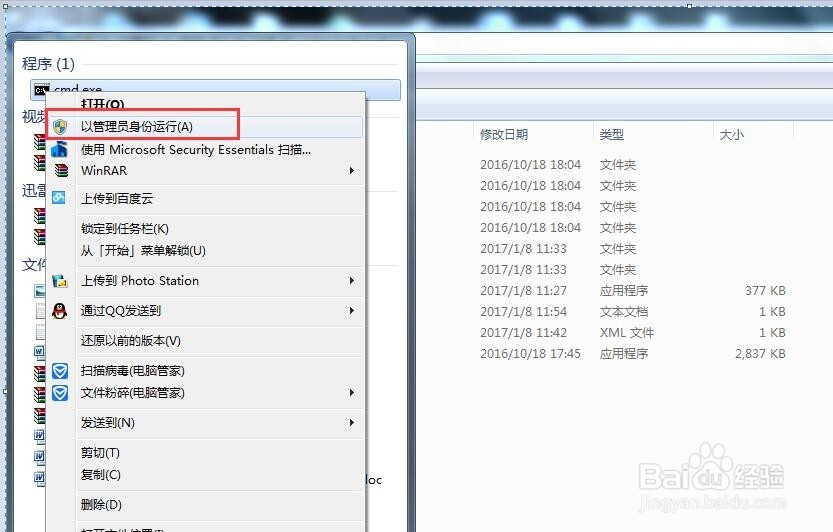
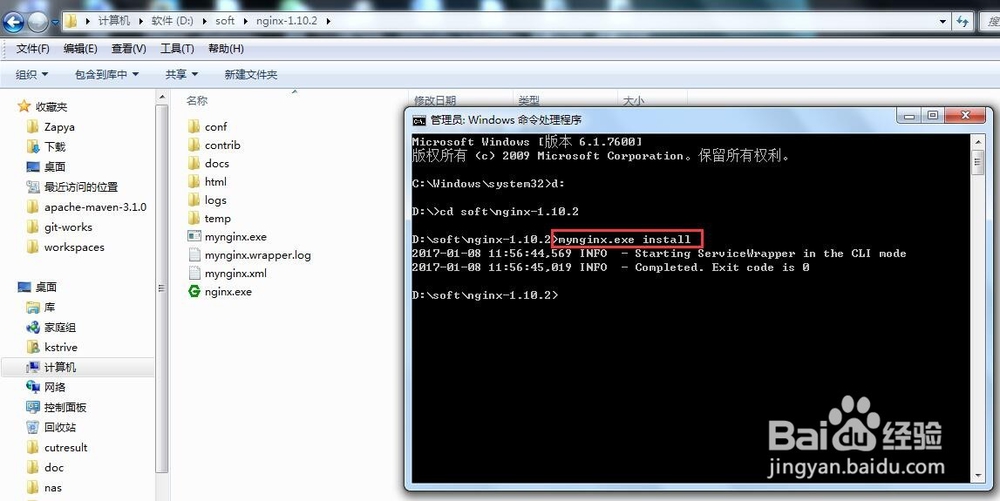
6、在开始菜单输入services.msc,在列表中找到services.msc(如图所示),点击打开windows服务,在服务列表中找到nginx,右击,选择“启动”,如弹出安全提示,点击”允许“,等待启动完成。
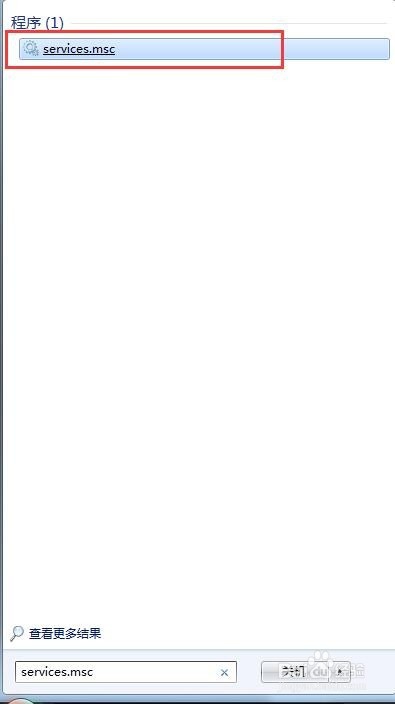
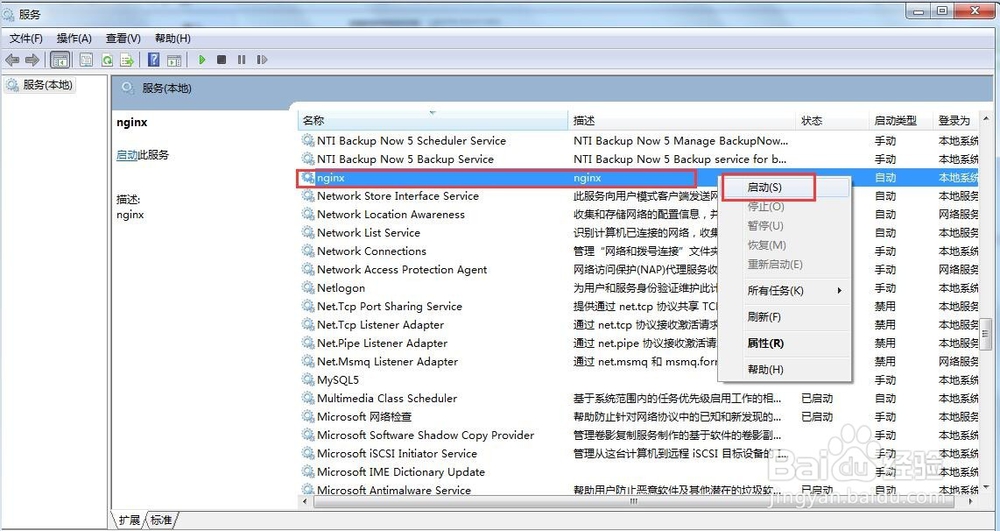
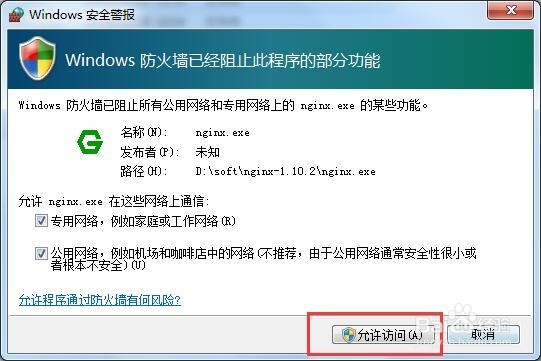
7、打开浏览器,输入localhost,回车,访问nginx默认80端口,如图所示,可以看到nginx的欢迎消息。